Annonse
Windows 10 er uten tvil Microsofts viktigste Windows-versjonen Er det på tide å oppgradere til Windows 10, ennå?Microsoft vil virkelig at du skal oppgradere til Windows 10. Men skal du det? For å hjelpe deg med å gjøre deg opp en mening, krangler vi både proff og contra, og tilbyr nøye råd. Hvordan vil du bestemme deg? Les mer siden Windows XP. Windows 10 er imidlertid ikke perfekt. Cortana er påtrengende, måten innstillingene kontrolleres er forvirrende, obligatoriske oppdateringer kan forårsake problemer, og noen ting ser i beste fall ut halvbakt. Her er noen av de mest skurrende irritasjonene i Windows 10.
1. Cortana er ikke for alle, ennå
Microsofts intelligente personlige assistent, Cortana, tilbyr mange funksjoner i Windows 10 6 kuleste ting du kan kontrollere med Cortana i Windows 10Cortana kan hjelpe deg med å gå håndfri på Windows 10. Du kan la henne søke i filene dine og på nettet, gjøre beregninger eller trekke opp værmeldingen. Her dekker vi noen av de kulere ferdighetene hennes. Les mer
. Dessverre er den ikke tilgjengelig overalt. Til dags dato er det bare tilgjengelig i Australia, Canada, Kina, Frankrike, Tyskland, India, Italia, Japan, Spania, Storbritannia og USA.
Vi håper Cortana dukker opp i 2016 andre steder, inkludert flere områder i Europa og i Afrika.
For mer informasjon om Cortana, se “Slik konfigurerer du Cortana og fjerner henne i Windows 10 Slik konfigurerer du Cortana og fjerner henne i Windows 10Cortana er Microsofts største produktivitetsverktøy siden Office. Vi viser deg hvordan du kommer i gang med Windows 10s digitale assistent eller hvordan du slår av Cortana for forbedret personvern. Les mer .”
2. Oppdateringer tvinges på deg
Vi får det Microsoft; programvareoppdateringer er nødvendige. Dessverre er det ikke alltid et ideelt tidspunkt å installere disse oppdateringene. Med Windows 10 gjør Microsoft det ved siden av umulig å ikke oppdatere. Windows 10 Home-brukere har faktisk ikke noe annet valg enn å godta og installere alle sikkerhets- og funksjonsoppdateringer som Microsoft gir ut, i henhold til Windows EULA. Windows Pro- og Windows Enterprise-brukere kan utsette installasjonen av oppdateringer, men ikke for alltid.

Problemet her er ikke installasjon av programvareoppdateringer Fordeler og ulemper med tvangsoppdateringer i Windows 10Oppdateringer vil endres i Windows 10. Akkurat nå kan du velge og velge. Windows 10 vil imidlertid tvinge oppdateringer til deg. Det har fordeler, som forbedret sikkerhet, men det kan også gå galt. Hva mer... Les mer , men heller tapet av fleksibilitet. Og husker hvordan System Restore er slått av som standard i Windows 10? Dette problemet kan spille en enorm rolle neste gang Microsoft sender ut en obligatorisk oppdatering med problemer. Når System Restore er slått av, kan det hende du må vente på en ny oppdatering før du løser problemer.
Som vi har utdypet tidligere, kan du fortsatt gjøre det, selv om du ikke kan forhindre at visse oppdateringer blir installert fjerne visse Windows 10-oppdateringer manuelt Hvordan administrere Windows Update i Windows 10For kontrollfreaks er Windows Update et mareritt. Det fungerer i bakgrunnen, og holder systemet trygt og fungerer jevnt. Vi viser hvordan det fungerer og hva du kan tilpasse. Les mer . I tillegg kan du gjøre det oppgradere til Windows 10 Professional Slik oppgraderer du fra Windows 10 Home til Professional EditionWindows 10 Home-brukere mangler flere subtile funksjoner. Pro-brukere kan for eksempel utsette Windows-oppdateringer midlertidig. Vi viser deg hvordan du kan oppgradere til Pro-utgaven for å gjenvinne litt kontroll over Windows ... Les mer , muligens med en gratis Windows 10 Pro-nøkkel fra Microsoft Microsoft slapp nettopp en gratis nøkkel for Windows 10 ProEn gratis produktnøkkel for Windows 10 Pro flyter rundt, men hva betyr det og hvordan kan du dra nytte av den? Les mer , som gir deg mer fleksibilitet når du skal installere oppdateringer.
3. Innstillingene er i beste fall forvirrende
I Windows 10 prøvde Microsoft å ha det begge veier om tilgang til innstillinger. I den nye Innstillinger-applikasjonen vil du finne et sted å få tilgang til og endre mange av de mest brukte Windows-innstillingene. Dessverre må du fortsatt hoppe til kontrollpanelet for å endre visse innstillinger.

Mer forvirrende: noen ganger må du bruke begge stedene for å gjøre en endring. Du kan for eksempel endre Wi-Fi-tilkoblingen din i Innstillinger-applikasjonen. Du må imidlertid gå til Kontrollpanelet for å administrere nettverksadapterinnstillingene.
For mer om dette emnet, se vår guide til appen Windows 10 Settings Innstillingsveiledningen for Windows 10: Hvordan gjøre alt og altVet du hvordan du går rundt Innstillinger-appen i Windows 10? Her er alt du trenger å vite. Les mer .
4. Driverproblemer, som vanlige
I Windows 10 tvinger Microsoft oss til å installere de nyeste driverne selskapet tror vil fungere med datamaskinen din. Med andre ord, Microsoft vil fortsette å installere driverne over dine tilpassede når de får sjansen.

Selv om det fremdeles er innstillingen "Vil du at Windows skal laste ned driverprogramvare" begravd i Windows 10, har mange brukere rapportert at det ikke fungerer. I stedet kan brukere laste ned et verktøy fra Microsofts nettsted som blokkerer individuelle driveroppdateringer.
Fortsatt forvirret? Ikke bekymre deg, vi viser deg hvordan du kontrollerer driveroppdateringer i Windows 10 Ta tilbake kontroll over driveroppdateringer i Windows 10En dårlig Windows-driver kan ødelegge dagen din. I Windows 10 oppdaterer Windows Update maskinvaredrivere automatisk. Hvis du lider av konsekvensene, la oss vise deg hvordan du kan rulle tilbake sjåføren din og blokkere fremtiden ... Les mer .
5. Gjenopprett punktforvirring
Få ting er mer irriterende enn en datamaskin når den ikke fungerer riktig. En situasjon som dette er der System Restore kommer inn. System Restore ble først introdusert som en del av Windows ME for 15 år siden, og sporer programvareinstallasjoner, driverendringer og programvareoppdateringer. På den måten tillater det en bruker å omstille PCen sin til en tidligere tilstand, når det er nødvendig. Til tross for viktigheten av System Restore, er funksjonen slått av som standard.
Mer plagsomt: Microsoft har relegert grensesnittet for å aktivere og administrere System Restore til den gamle kontrollpanel-skjermen. Alt dette kan vise seg å være frustrerende for folk som kan trenge mest mulig Systemgjenoppretting; folk som ikke er datamaskinkyndige.
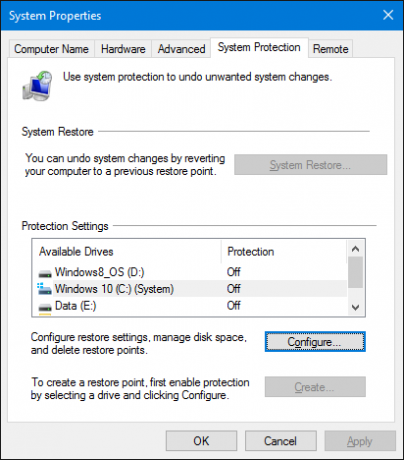
Tips: For å finne bekreftelsesvinduet for Systemgjenoppretting i Windows 10, gjør du ganske enkelt et søk via Start-menyen og velger resultatet "opprett et gjenopprettingspunkt" for å gå direkte til det respektive vinduet. Alternativt, høyreklikk på Start-knappen og gå til Kontrollpanel> Gjenoppretting (sett visning av: til Små ikoner) og velg Konfigurer systemgjenoppretting. For mer om dette emnet, se artikkelen vår om hvordan systemgjenoppretting og tilbakestilling fungerer i Windows 10 Slik tilbakestiller du fabrikken til Windows 10 eller bruker systemgjenopprettingLær hvordan systemgjenoppretting og tilbakestilling av fabrikken kan hjelpe deg med å overleve eventuelle Windows 10-katastrofer og gjenopprette systemet. Les mer .
6. Hvor er disse applikasjonene?
I Windows 10, Windows Media Center har gått 5 alternativer til Windows Media Center for Windows 10Windows 10 vil tilby mange nye funksjoner, men noen gamle favoritter vil bli utdatert. Windows Media Center støttes ikke lenger. Her er alternative mediasenter-applikasjoner som er kompatible med Windows 10 å ta ... Les mer veien til dodo fuglen, som har evnen til spill DVDer Slik spiller du DVDer og Blu-Rays på Windows 10, selv uten en DVD-stasjonMed fjerningen av Windows Media Center har det plutselig blitt vanskeligere å spille DVD- og Blu-ray-plater på datamaskinen din. Heldigvis har du alternativer, inkludert tredjepartsverktøy eller virtuelle stasjoner. Les mer , som ikke overrasker så mye som utviklingsarbeidet for Windows Media Center ble avsluttet i 2009. Ikke desto mindre har denne utelatelsen antagelig opprørt ganske mange brukere.

Det samme gjelder utelukkelsen av gamle versjoner av Hearts, Minesweeper og Solitaire Feirer 25 års Microsoft Solitaire: Historien, regler og en turneringSolitaire - bevaring av å utsette kontorarbeidere og kjedelige husmødre - feirer 25-årsjubileum, og Microsoft minnes det med en gruppeturnering. Vi besøker historien og spillereglene på nytt. Les mer i Windows 10. Disse unntakene er ikke nye, ettersom de skjedde med Windows 8. Likevel er det mange som irriterer seg over det. Versjoner av Hearts and Minesweeper er tilgjengelige i Windows Store. For å berolige Solitaire-brukere har Microsoft lagt til et "Solitaire Collection" -program i Windows 10. Det er ikke den samme versjonen som mange av oss vokste opp med den, men den er likevel fin.
7. Mapper ser datert ut
De siste årene har programvareutviklere beveget seg bort fra skeuomorf design og er i stedet fokusert på å ta en mer minimalistisk tilnærming. De som var ansvarlige for utseendet på mapper i Windows 10 fikk tilsynelatende ikke notatet. Som i Windows 7 og Windows 8 ser mapper i Windows 10 tredimensjonalt ut, som er old-school. Og den gule fargen er datert også, tror du ikke?
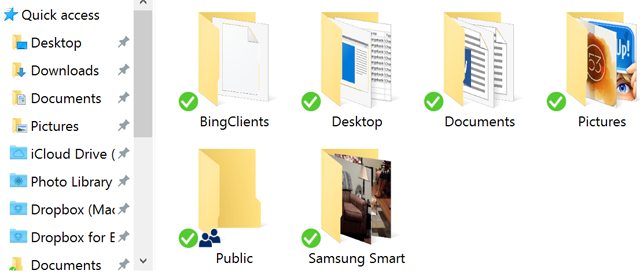
Forhåpentligvis vil Windows-mapper se flatere og sprøere i en fremtidig versjon.
Andre ting å lufte om
Det er noen ekstra Windows 10-irritasjoner, inkludert det tvilsomme Wi-Fi Sense Representerer Windows 10s WiFi Sense-funksjon en sikkerhetsrisiko? Les mer og mangelen på OneDrive smarte filer Hvordan erstatte OneDrive Smart-filer i Windows 10Microsoft brøt OneDrive på Windows 10 for strømbrukere. Fjerningen av plassholdere, også kjent som smarte filer, har skuffet mange brukere som oppgraderte fra Windows 8.1. Vi har samlet flere løsninger. Les mer . Og selvfølgelig rart å hoppe over navnet "Windows 9" for Windows 10.
Nå forteller du oss: hva er dine største Windows 10-irritasjoner? Del dem i kommentarene nedenfor.
Bildekreditt: sint kvinne av triocean via Shutterstock, Sam72 via Shutterstock.com
Bryan Wolfe elsker ny teknologi. Fokuset hans er på Apple- og Windows-baserte produkter, samt smarthus-dingser. Når han ikke leker med den nyeste smarttelefonen eller nettbrettet, vil du finne ham se Netflix, HBO eller AMC. Eller testkjøring av nye biler.